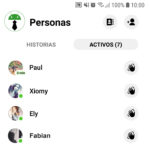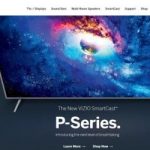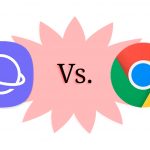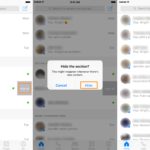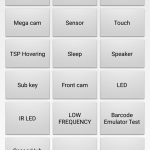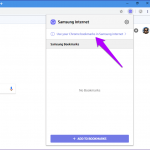Tener Bixby siempre activo puede ser bastante irritante, sobre todo si lo pasas bien, llegas al final de la pantalla de inicio y activas accidentalmente Bixby. Claro, Bixby es un asistente relativamente inteligente, que proporciona una forma fácil de completar las tareas, no es el más grande, al menos no todavía. Si no le gusta usar Bixby, tiene a su disposición varias opciones para desactivar Bixby en diferentes niveles.
Por ejemplo, si estás en la pantalla de inicio y pasas la mano derecha, puedes revelar Bixby Home. De nuevo, es molesto, pero se puede desactivar para evitar que eso suceda. También tienes que lidiar con el botón Bixby. Desafortunadamente, este pequeño botón es un botón completamente nuevo que se encuentra debajo de los botones de volumen. Lo más probable es que hayas pulsado el botón Bixby más veces de las que puedas contar todas en un intento de cambiar el volumen.
Así que, en lugar de simplemente vivir con ello, eres libre de deshabilitar a Bixby por completo y decir adiós a una discutiblemente mala decisión de diseño.
Antes de empezar…
Hay algunas notas que debe considerar antes de desactivar a Bixby. Para empezar, necesitarás una identificación de Samsung activa. Y antes de desactivar Bixby, primero debes configurarlo. Una vez que haya completado la configuración inicial, puede desactivar Bixby. Si no has activado Bixby, ahora es el momento de hacerlo.
Desactivar Bixby en Android 8
Por muy útil que pueda ser Bixby, los dispositivos Android que ejecutan Android 8 tienen la opción de desactivar Bixby por completo. Y realmente, ¿necesitas que Bixby y Google te ayuden? En realidad no, especialmente si están consumiendo valiosos recursos del sistema. Cambiemos eso.
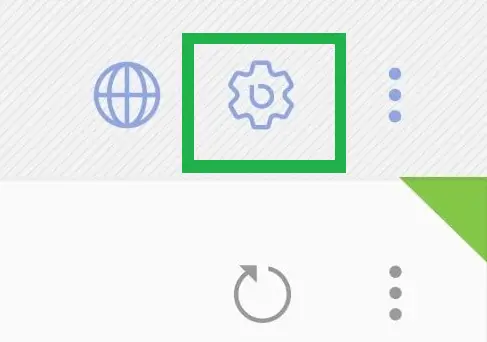
1. Comience abriendo Bixby ya sea usando el botón Bixby o deslizándose a la derecha en su pantalla de inicio hasta llegar al final, y luego haciendo un último deslizamiento a la derecha.
2. En el menú Bixby, verás un icono de engranaje en la esquina superior derecha de la pantalla. Adelante, toca el icono de la marcha.
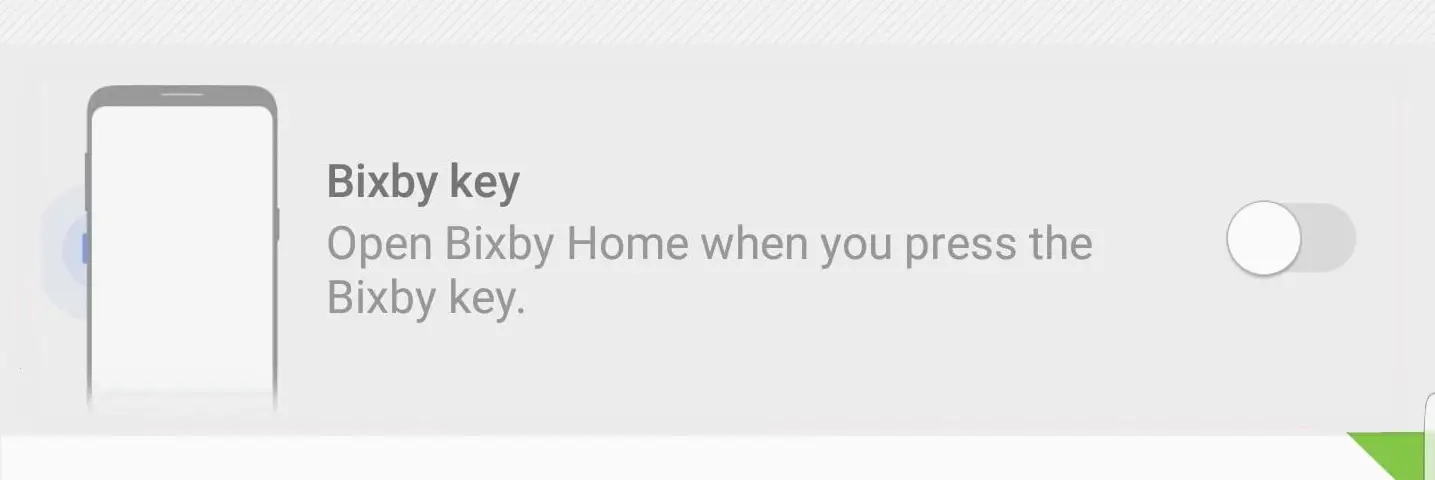
3. No será redirigido, pero aparecerá una opción adicional en la parte superior, acompañada de un deslizador. Para desactivar Bixby, mueve ese deslizador a la izquierda. Se volverá gris, indicando que ha sido desactivado.
Un método alternativo…
Como alternativa, puede desactivar el botón Bixby a través del menú de ajustes.
1. Abra el menú Bixby como lo haría normalmente, ya sea desde la pantalla de inicio (deslizándolo hacia la derecha) o pulsando el botón Bixby .
2. En la esquina superior derecha del menú Bixby verás tres puntos verticales . Selecciónalos. Al hacerlo, aparecerá un menú desplegable. En el menú desplegable, elige Ajustes .
3. Ahora, desplácese por el menú de ajustes hasta que llegue a la opción de menú » Botón Bixby «. Selecciónalo.
4. Elija » No abra nada .»
Desactivar Bixby en Android 9
Hay una característica que Android 8 tiene sobre Android 9: la capacidad de desactivar Bixby por completo. Sí, lo has leído bien. Bixby, a partir de Android 9, no puede ser desactivado. En cambio, su única opción es cambiar la forma en que funciona el botón de Bixby.
Así es como lo haces:
1. Abre el menú de Bixby. 2. A continuación, seleccione Tarjeta de voz Bixby .
2. Verás tres puntos verticales en la esquina superior derecha. Adelante, selecciónalos, abriendo un menú desplegable en el proceso.
3. Ahora elige Ajustes .
4. El siguiente paso es localizar y seleccionar BixbyKey .
5. Alterar la forma en que se activa Bixby mediante el ajuste es Presionar doblemente . Ahora lo hace presionando el botón Bixby dos veces antes de que responda.
Conclusión
Si alguna vez cambias de opinión y deseas usar Bixby, simplemente vuelve a seguir los pasos, invirtiendo los cambios que hiciste. Para ser justos, Bixby -y por extensión, Google- es una excelente forma de minimizar el uso de tus dedos a través de comandos de voz, en lugar de tocar.
Bixby ha hecho grandes progresos en la mejora de su diseño, pero su inconveniente botón situado debajo de los botones de volumen y la forma en que se puede Bixby Home puede resultar bastante exasperante de tratar. Si pasas una sola vez de más, puedes hacer que Bixby Home se quede sin batería o que tengas que salir y cerrarlo.
Dicho esto, considere usar Bixby primero antes de decidir deshabilitarlo. Si no puedes acostumbrarte a él, al menos es muy fácil de desactivar.